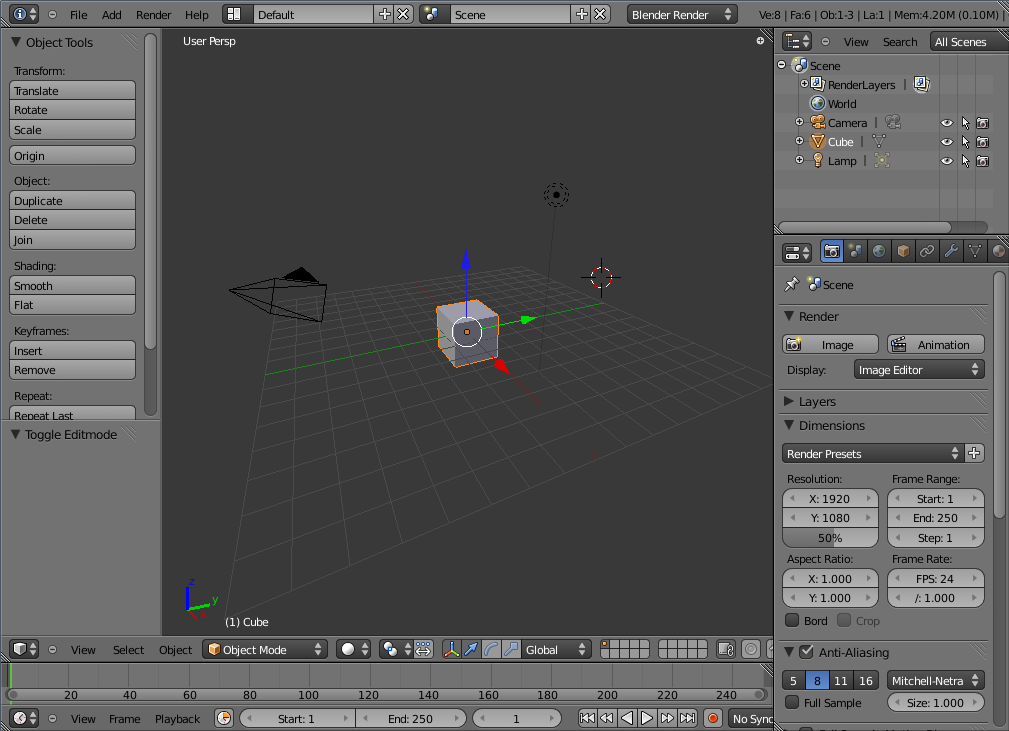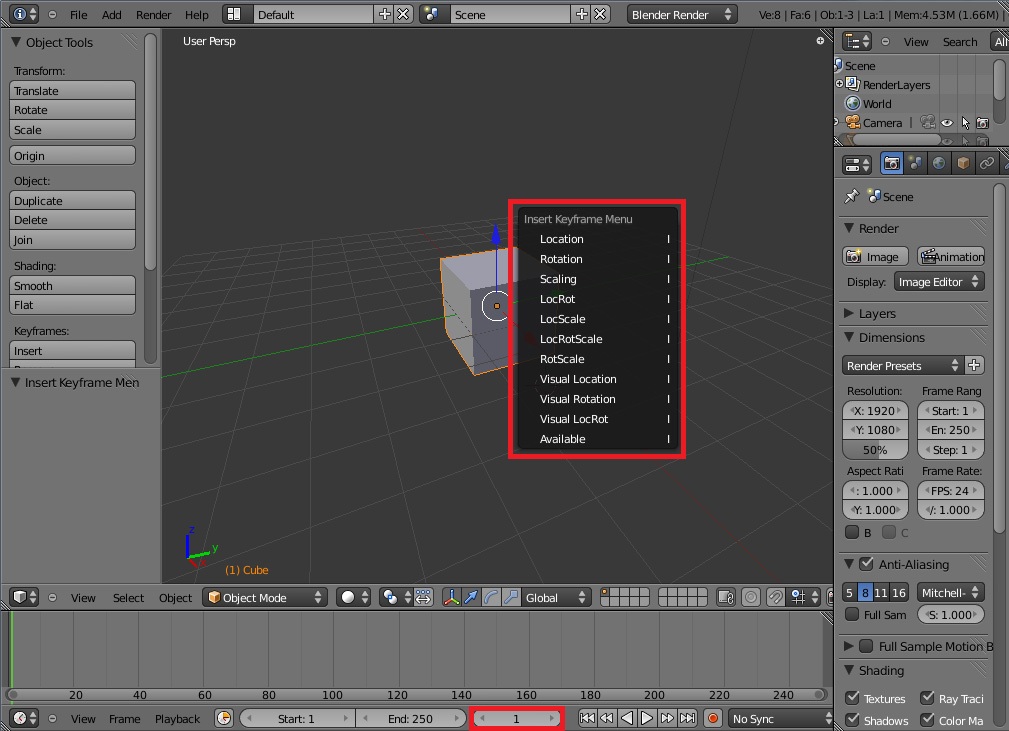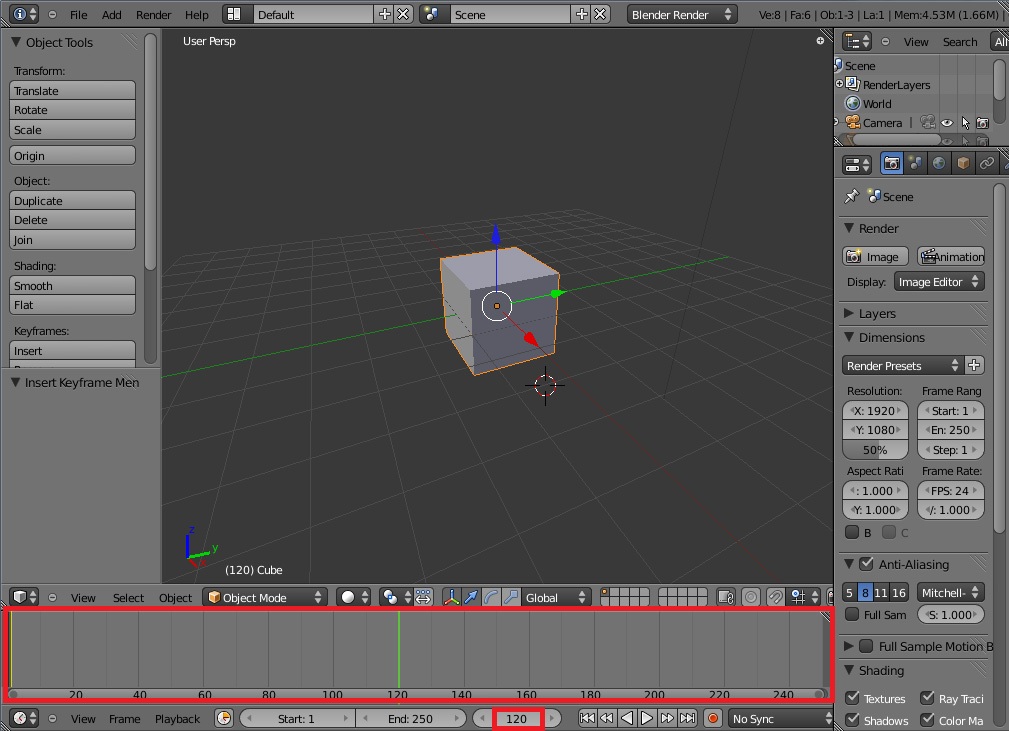Start
I den här guiden kommer vi göra en väldigt enkel animation, på ett sätt som kan vara användbart för att flytta på objekt med triggers etc., det är dock inte alls bra för karaktärsanimering, något som vi inte kommer ta upp eftersom det ämnet är alldeles för omfattande.Vi utgår som vanligt från standardkuben.
Skapa en keyframe
Animationer består av keyframes. En keyframe är information om ett objekts position, rotation och skalning i 3d-rymden.Innan man börjar bör man veta vilken frame man står på i timelinen. Det syns lättast i nedre vänstra hörnet av 3d-vyn, där det står en liten siffra i parentes. Den siffran är frame-numret.
Blender är normalt sett inställt på att spela upp animationer i 24 frames per sekund, så tänk på det när du bestämmer vilket intervall du vill sätta dina keyframes i.
För att lägga till en keyframe trycker du i. Det dyker då upp en meny där du kan välja vilken data du vill spara i keyframen. I vårt exempel är det inte så viktigt, så länge "location" kommer med, men när man blandar animationer är det väldigt viktigt att man inte sparat för mycket information, eftersom överflödig data kan påverka andra animationer.
Skapa en till
Nu ska vi stega framåt i timelinen en bit så att vår animation tar en stund att spela upp. 50 frames innebär att det kommer ta drygt 2 sekunder att spela upp den i 24fps. För att stega framåt i timelinen använder du piltangenterna. högerpil stegar en ruta i taget, medans uppil stegar tio i taget. vänsterpil stegar bakåt een ruta i taget, och nedpil stegar tio bakåt på en gång.Stega fram så många frames som du vill ha i din animation.
När du kommit så långt fram som du vill, flytta kuben en bit, så att det är tydligt att den inte är där den stod från början, tryck i igen och välj samma val som innan. Nu har du två keyframes för kuben.
Om du nu stegar tillbaka i timelinen så ser du hur din kub halkar tillbaka dit den stod från början. Du kan också spela upp animationen genom att trycka alt+a. Esc avbryter uppspelningen.
Om du är missnöjd med animationen så är det bara att gå till den frame som du är missnöjd med och trycka alt+i. Då tar du bort den keyframen så att du kan göra om den till något du gillar bättre.